Основні об'єкти, з якими працює операційна система, та вказівки для роботи з ними. Стандартні імена зовнішніх запам'ятовуючих пристроїв комп'ютера. Поняття файлу, його імені та розширення, каталогу (папки), шляху до файлу. Особливості виконуваних файлів.
Операційна система, її функції. Інтерфейс операційної системи та правила роботи з ним. Основні об'єкти, з якими працює операційна система. Типи вікон і правила роботи з ними. Піктограми, їх призначення.
Лекція № 2.
Тема: «Системне програмне забезпечення. Файлова система. Операційна система Windows».
Основні запитання лекції:
- Операційна система та її функції.
- Інтерфейс операційної системи та правила роботи з ним.
- Типи вікон і правила роботи з ними. Піктограми, їх призначення.
- Основні об’єкти, з якими працює операційна система, та вказівки для роботи з ними.
- Стандартні імена зовнішніх запам’ятовуючих пристроїв комп’ютера. Поняття файлу, його імені та розширення, каталогу (папки), шляху до файлу.
- Особливості виконуваних файлів.
Операційна система (ОС) — це сукупність програмних засобів, які здійснюють керування ресурсами комп'ютера, запуск прикладних програм та їхню взаємодію із зовнішніми пристроями й іншими програмами, а також забезпечують діалог користувача з комп’ютером.
Основні функції ОС полягають у забезпеченні декількох видів інтерфейсу:
- інтерфейс між користувачем і апаратними засобами комп'ютера (інтерфейс користувача);
- інтерфейс між різними видами програмного забезпечення (програмний інтерфейс);
- інтерфейс між програмним і апаратним забезпеченням (апаратно - програмний інтерфейс).
Крім основних (базових) функцій, ОС можуть надавати різні додаткові функції:
- можливість підтримувати функціонування локальної комп'ютерної мережі без спеціального програмного забезпечення;
- забезпечення доступу до основних служб Інтернету засобами, інтегрованими до складу ОС;
- наявність засобів захисту даних від несанкціонованого доступу, перегляду й внесення змін;
- можливість оформлення робочого середовища ОС, у тому числі й засобами, що належать до категорії мультимедіа;
- можливість забезпечення комфортної почергової роботи різних користувачів на одному ПК із збереженням персональних настроювань робочого середовища кожного з них;
- можливість роботи з комп'ютером для осіб із фізичними обмеженнями, пов'язаними з органами зору, слуху та ін.
На цьому можливості ОС не вичерпуються. У міру розвитку апаратних засобів обчислювальних систем і засобів зв'язку функції ОС безупинно розширюються, а засоби виконання удосконалюються.
Основу графічного інтерфейсу Windows становить організована й добре продумана система вікон та інших графічних об'єктів. Вікна на екрані моні тора (на електронному робочому столі) аналогічні аркушам паперу, що розташовуються на столі й містять яку-небудь інформацію.
Основні елементи інтерфейсу Windows:
- робочий стіл — робоча ділянка екрана, на якій відображаються вікна (у тому числі діалогові), значки й меню;
- значки - являють собою посилання на програми або документи;
- панель задач, за замовчуванням відображається в нижній частині екрана, панель, на якій перебуває кнопка Пуск, за допомогою кнопок на панелі задач можна перемикатися між запущеними програмами. Крім того, панель задач можна сховати, перемістити до певного краю робочого стола, настроїти її в інший спосіб.
Кнопка Пуск - вихід в головне командне меню Windows:
- кнопка швидкого запуску - панель інструментів, які настроюються, до зволяє згортати всі вікна на робочому столі й запускати програми одним клацанням кнопкою миші. Можна додавати на цю панель кнопку для запуску вибраних програм;
- кнопка задачі - кнопка, що з'являється на панелі задач і відповідає виконуваному додатку;
- ділянка повідомлення (панель індикації) - ділянка на панелі задач праворуч від кнопок задач. Тут відображається поточний час, а також значки, які забезпечують швидкий доступ до деяких програм, таких як програми зміни гучності звуку й керування живленням.
Деякі значки можуть відображатися тимчасово, зважаючи на стан задач. Наприклад, після відправлення документа на друк у ділянці повідомлення відображається значок принтера, що зникає по закінченні друкування.
У середовищі Windows існує множина об'єктів, з якими працює користувач, наприклад з об'єктами файлової системи, з об'єктами графічного інтерфейсу й т. д.
Додаток — комплекс взаємозалежних, програм для створення й модифікації об'єктів (документів), а також для керування об'єктами певного типу.
Об'єктами, створюваними в середовищі додатка, можуть бути тексти, таблиці, рисунки, звуки й т. п. У середовищі Windows такі об'єкти називаються документами.
Розрізняють кілька типів вікон, вигляд яких на екрані монітора визначається відображуваною в них інформацією. Структура цих вікон виконана відповідно до розробленого стандарту. Такими типовими вікнами є вікно додатка, вікно документа, діалогове вікно. Вікно довідкової системи, що також є типовим,— це різновид діалогового вікна, але в ньому додатково передбачена можливість використання гіперпосилань для швидкого переходу до різних розділів довідки.
Вікно додатка відображає інформацію додатка. Вікно документа завжди вкорінене у вікно додатка. За структурою воно нагадує вікно додатка, але є істотно простішим. Діалогове вікно служить для настроювання параметрів ОС або додатка, а також виводить необхідні в процесі роботи повідомлення. Воно виводиться додатком або ОС Windows на екран щоразу, коли користувачеві треба уточнити вибрану ним дію.
Якщо відкрито кілька вікон додатків або документів, то користувач може працювати лише з одним із цих вікон. Це вікно називається активним, його заголовок виділяється кольором. Інші вікна виявляються неактивними. Якщо вікна перекриваються, активне вікно закриває всі інші. Щоб змінити розташування всіх відкритих вікон, необхідно виконати такі дії: клацнути правою кнопкою миші на порожнє місце на панелі задач, вибрати команду Окна каскадом, Окна слева направо або Окна сверху вниз. Вікна, згорнуті в кнопки на панелі задач, на екрані не відображаються; щоб відновити попередні розміри й положення вікон, необхідно клацнути правою кнопкою на порожнє місце на панелі задач і вибрати команду Отменить Каскадом або Отменить Окна рядом.
Щоб згорнути всі вікна в кнопки на панелі керування, необхідно натисну ти кнопку Свернуть все окна на панелі задач.
Згорнуті вікна на панелі задач відображаються кнопками, а діалогові вікна ховаються. Щоб відновити всі вікна й діалогові вікна, необхідно натиснути кнопку повторно.
Щоб створити копію активного вікна, необхідно натиснути на клавіші ALT+PRІNT SCREEN. Щоб скопіювати весь екран у тому вигляді, який він відображається на моніторі, слід натиснути клавішу PRINT SCREEN.
Для переміщення вікна потрібно встановити покажчик миші на рядок заголовка та, не відпускаючи її, перетягнути вікно в потрібне місце. При цьому переміщається не саме вікно, а лише його контур, що позначає майбутнє розташування. Якщо відпустити кнопку миші, відбудеться фактичне переміщення вікна.
Сторони й кути вікна можна використати для зміни його розмірів. Для зміни розмірів активного вікна за допомогою миші потрібно помістити покажчик миші над краєм вікна або його кутом так, щоб покажчик змінив свою форму на подвійну стрілку. Натиснувши ліву кнопку миші й не відпускаючи її, можна перетягти край вікна або його кут у нове положення - при цьому відобразиться контур, який змінює свої розміри. Коли кнопка миші буде від пущена, відбудеться закріплення нових розмірів вікна. Зміна розмірів вікна допускається лише в тому випадку, якщо воно не розкрите на весь екран.
У будь-якому вікні для управління його розташуванням на екрані є три кнопки, розташовані у верхньому правому куті вікна. Для виконання відповідної дії кожну з кнопок потрібно натиснути, тобто один раз на ній клацнути мишею.
Кнопка згортання дозволяє забрати вікно з екрана. У разі згортання
вікно додатка перетворюється в прямокутну кнопку на панелі задач. У лівій частині цієї кнопки розташований значок відповідного додатка, а в правій - назва програми. Слід врахувати, що додаток продовжує виконуватися. Таким чином, кнопка згортання служить для того, щоб тимчасово забрати вікно з екрана й звільнити місце на робочому столі. Щоб знову розгорнути вікно раніше згорнутого додатка, досить клацнути по його кнопці задач.
Кнопка розгортання дозволяє розгорнути вікно додатка так, щоб воно заповнило весь екран. Після того, як вікно розгорнуте, зображення на кнопці міняється: тепер можна побачити два маленьких віконця - у такому
вигляді кнопка служить для відновлення вихідних розмірів вікна.
Кнопка закриття служить для повного завершення роботи з додатком
і закриття його вікна.
Стандартні елементи, що становлять вікно будь-якого додатка:
- заголовок вікна (відображає назву додатка);
- кнопка системного меню (викликає команди зміни розмірів вікна та його переміщень);
- кнопки Свернуть, Развернуть (Восстановить) і Закрыть (дублюють команди системного меню й служать для прискорення їхнього виклику);
- керуюче (основне) меню програми, що містить імена спадних меню; розташовується безпосередньо під рядком заголовка вікна, якщо клацнути по одній із назв, то розкриється меню, що містить список команд (спадне меню), виділення деяких із цих команд розкриває додаткові підменю;
- спадне меню (містить групи команд, об'єднаних за функціональним призначенням, є доступні й недоступні команди, виконати можна тільки доступні команди, назви яких відображаються чорним кольором). Назви недоступних команд позначені тисненим шрифтом світло-сірого кольору. Назва команди з трьома точками говорить про те, що для її ви конання буде виведене діалогове вікно, у якому можна буде визначити додаткові параметри або ввести необхідні дані. Команди, ліворуч від назви яких перебувають мітка або галочка, працюють як перемикачі або прапорці: якщо вони відображаються в меню, то відповідний режим увімкнений; якщо цю команду виконати ще раз, режим вимкнеться, а знак зникне;
- панелі інструментів (являють собою лінійки командних кнопок для швидкого вибору найбільш часто використовуваних команд);
- робоче поле (містить створювані в цьому додатку документи, які можуть займати весь екран, а можуть бути згорнуті в значки);
- рядок стану (містить інформацію про режими роботи додатка).
Стандартний вид вікна документа більшості додатків:
- робоче поле (створює документ засобами додатка);
- вертикальні й горизонтальні смужки прокручування (з'являються в документах, які займають місця більше, ніж площа робочого поля, служать для перегляду документа за вертикаллю й горизонталлю);
- заголовок вікна документа (відображає його назву, що збігається з ім'ям файлу);
- кнопка системного меню й кнопки Свернуть, Развернуть (Восстановить) і Закрыть (мають те саме значення, що й у вікні додатка).
Піктограма (іконка, значок) — невеличкий малюнок, відображуваний на екрані для подання об'єкта, із яким користувач може виконувати певні дії. Те, що ми робимо зі значком, насправді робимо з об'єктом. Іконки дозволяють швидко знайти потрібну програму або визначити, який додаток опрацьовує даний документ. Ярлик — посилання на будь-який елемент, доступний на комп'ютері або в мережі, такий як програма, файл, папка, диск, веб-сторінка, принтер або інший комп'ютер. Ярлики можна розміщати в різних ділянках, таких як робочий стіл, меню Пуск або конкретні папки.
Файл — це іменована сукупність даних, поданих на машинному носії інформації. Поняття файлу застосовується в основному до даних, які зберігаються на дисках, і тому файли зазвичай ототожнюють із ділянками пам'яті на цих носіях інформації. Дані, що зберігаються у файлах,— це програми на алгоритмічній або машинній мові, вихідні дані для роботи програм або результати виконання програм, літературні й технічні тексти, закодовані зображення та ін.
За способами іменування файлів розрізняють «коротке» і «довге» ім'я. До появи ОС Windows 95 загальноприйнятим способом іменування файлів була угода 8.3. Відповідно до цієї угоди, прийнятій в MS DOS, ім'я файлу скла дається із двох частин: власного імені та розширення імені. На ім'я файлу приділяється 8 символів, а на його розширення — 3 символи. Ім'я від розширення відділяється крапкою, наприклад: proba.txt.
Розширення зазначає тип файлу, причому деякі з них є стандартними, наприклад:
| Тип файлу | Розширення |
| Програми, що виконують | com - придатний до виконання файл (1-й різновид); exe - придатний до виконання файл (2-й різновид) |
| Текстові файли | txt, rtf |
| Графічні файли | bmp, gif, jpg, pds |
| Web-сторінки | htm, html |
| Звукові файли | wav, mp3, midi, kar, ogg |
| Відеофайли | avi, mpeg |
| Код (текст) програми на мовах програмування | bas, pas, cpp |
Основним недоліком «коротких» імен є їхня низька змістовність. Тому з появою Windows 95 було уведене поняття «довгого» імені. Таке ім'я може містити до 255 символів. Довге ім'я може містити будь-які символи, крім дев'яти спеціальних: \ / ^*?"<>|. В імені дозволяється використати пробіли й кілька крапок. Крім обмеження на довжину файлу, існує набагато більш тверде обмеження на довжину повного імені файлу (у нього входить шлях до- ступу до файлу, починаючи від вершини ієрархічної структури). Повне ім'я не може бути довшим від 260 символів.
Із загальними властивостями файлу можна ознайомитися, викликавши для цього контекстне меню й вибравши команду Свойства.
Сучасні дискові системи забезпечують створення файлової системи, призначеної для зберігання даних на дисках і забезпечення доступу до них. До функції обслуговування файлової структури належать такі операції: створення файлів і присвоєння їм імен; створення каталогів (папок); перейменування файлів і каталогів; копіювання й переміщення файлів між дисками комп'ютера й між каталогами (папками) одного диска; навігація за файловою структурою з метою доступу до заданого файлу, каталогу та ін.
Іншим важливим об'єктом файлової системи Windows є папка, яку можна розглядати як поняття, аналогічне каталогу в ОС MS DOS, що зберігає інформації про місцезнаходження файлів. Але в середовищі Windows термін «папка» набуває більш широкого тлумачення - як сховище об'єктів. Крім файлів, папка може містити й інші об'єкти (наприклад, ярлики).
Папці привласнюється ім'я, що записується за тими самими правилами, що й ім'я файлу. Як і файли, папки мають скорочене ім'я для середовища MS DOS. Із властивостями папки, так само як і файлу, можна ознайомитися, відкривши контекстне меню й вибравши команду Свойства.
Для дисків з невеликою кількістю файлів (до декількох десятків) зручно застосовувати однорівневу файлову систему, коли каталог (зміст диска) являє собою лінійну послідовність імен файлів. Якщо на диску зберігаються сотні й тисячі файлів, то для зручності пошуку файли організуються в багаторівневу ієрархічну файлову систему, що має «деревоподібну» структуру. Каталоги утворюють ієрархічну структуру, що називається деревом каталогів, подібну од переверненого дерева, у якому головний каталог утворює «корінь» дерева (звідси друга назва головного каталогу - «кореневий»), а інші каталоги подібні до гілок.
Кореневий каталог іменується (позначається) символом \ (зворотний слеш). Кореневий каталог на кожному диску - єдиний і не може бути вилучений програмними засобами. Кореневий каталог містить вкладені каталоги 1-го рівня, в свою чергу у кожному з них бувають вкладені каталоги 2-го рівня й т. д.
Кожний диск зберігає свою файлову структуру, що формується за такими правилами: у різних каталогах у файлів можуть бути однакові імена, але в одному каталозі імена файлів мають розрізнятися; на порядок проходження файлів і каталогів у каталозі ні яких обмежень не накладається; глибина вкладеності каталогів обмежується кількістю символів у довжині шляху каталогів.
Для того щоб операційна система могла звернутися до файлу, необхідно зазначити: дисковід, шлях каталогів, повне ім'я файлу. Ця інформація вказується в специфікації файлу, що має такий формат:
[дисковід:][шлях каталогів]ім'я файлу[.тип]
Пари символів у квадратних дужках [] означають, що відповідну частину формату можна опустити. У цьому випадку використовується значення за замовчуванням.
Частина формату дисковід: означає диск, на якому перебуває файл або куди він записується. Накопичувачі йменуються А:, В:, С:, D: і т. д. (букви А і В виділені для дискет).
Якщо дисковід не зазначений, то використовується поточний диск. Поточний диск — це диск, з яким у даний момент працює ОС. Шлях до файлу разом з ім'ям файлу називають повним ім'ям файлу.
Приклад повного імені файлу: C:\basic\progl23.bas.
Шлях каталогів — це каталог або послідовність каталогів, які необхідно пройти по дереву каталогів до того каталогу, у якому перебуває файл. Імена в шляху записуються в порядку зменшення їхнього старшинства й розділяються символом «\». Шлях закінчується символом «\». Шлях може починатися символом «\»; у цьому випадку пошук файлу починається з кореневого каталогу. Наприклад, шлях до файлів на рисунку можна записати так: C:\basic\; С:\Музика\Пікнік\.
Каталог, у який входить підкаталог, називається батьківським каталогом. Каталоги, що перебувають ближче до кореневого по шляху дерева каталогів, уважаються старшими стосовно каталогів, які перебувають у шляху далі від кореневого.
У процесі роботи на комп'ютері над файлами найчастіше здійснюються такі операції:
- копіювання (копія файлу міститься в іншому каталозі);
- переміщення (сам файл переміщається в інший каталог);
- видалення (запис про файл видаляється з каталогу);
- перейменування (змінюється ім'я файлу).
У Windows на верхньому рівні ієрархічної файлової структури перебуває єдиний об'єкт - Рабочий стол. На другому рівні розташовуються об'єкти, розміщені на Рабочем столе. До таких об'єктів стандартно належать папки Мой компьютер, Мои документы й Корзина. Ці папки є системними й трохи відрізняються від інших папок (наприклад, їх не можна видаляти або переміщати). Однак вони, як і інші папки, служать сховищами об'єктів Windows.
Папка Мой компьютер надає доступ до всіх папок і файлів на комп'ютері. У ній перебувають системні папки дискових пристроїв, а також папки Принтеру, Панель управлення та ін.
У папці Мои документы зберігаються документи користувача.
Папка Корзина призначена для зберігання вилучених файлів і папок, для того щоб при бажанні їх можна було відновити. Після очищення цієї папки раніше поміщені в неї об'єкти відновленню не підлягають.
Контрольні питання до лекції.
1. Дайте визначення «Операційна система».
2. Назвіть функції операційної системи.
3. Назвіть основні елементи, з якими працює операційна система.
4. Які операції можна здійснювати над файлами?
5. Які є особливості виконуваних файлів?
Служби Інтернету. Інтерактивне спілкування.
Основні запитання лекції:
- Поняття комп’ютерної мережі.
- Поняття гіпертексту.
- Електронна пошта.
- Пошук інформації в Інтернет.
- Засоби інтерактивного спілкування.
Комп’ютерна мережа ─ це сукупність комп’ютерів, оснащених спеціальним комунікаційним (мережним) обладнанням та комунікаційним (мережним) програмним забезпеченням і з’єднаних між собою лініями (каналами) зв’язку.
Комп’ютерна мережа забезпечує:
ü колективне опрацювання даних і обмін даними між користувачами мережі;
ü спільне використання програмного забезпечення;
ü спільне використання периферійних пристроїв (принтерів, модемів та ін.).
Комунікаційне обладнання ─ це пристрої, призначені для забезпечення роботи мережі, для перетворення сигналів ПК в сигнали, пристосовані для передавання каналами зв’язку (модеми, мережні адаптери,комутатори та ін.).
Канал зв’язку ─ це обладнання, за допомогою якого комп’ютері з’єднані в мережу (телефонні лінії, радіозв’язок, коаксіальний кабель і т.п.). Канали зв’язку поділяються: за типом інформації, що передається каналами (аналогові та цифрові); за типом зв’язку (виділені та комутовані); фізичною будовою каналу (електричні провідні, оптичні, безпровідні). Канали зв’язку характеризуються пропускною здатністю, тобто кількістю інформації, яку можна передати за одиницю часу (біт/сек).
Комунікаційне програмне забезпечення ─ це набір програм, що забезпечують роботу мережного обладнання, обмін інформацією між комп’ютерами в мережі та її опрацювання.
Локальною називається мережа, що об’єднує невелику кількість комп’ютерів, розташованих на невеликій відстані один від одного(у межах кабінету, офісу, будинку).
Регіональною (корпоративною) називається мережа, що об’єднує комп’ютери і локальні мережі в межах регіону.
Глобальною називається мережа, що об’єднує велику кількість різнорідних комп’ютерів, розташованих на великій відстані один від одного. Інтернет ─ найбільша глобальна комп’ютерна мережа.
За призначенням мережі поділяються на інформаційні та обчислювальні.
За типом комп’ютерів у мережі ─ на однорідні й неоднорідні.
За розташуванням комп’ютерів у мережі комп’ютери поділяються в залежності від топології мережі.
Топологія ─ це геометричне відображення співвідношень у мережі, фізичне розташування комп’ютерів мережі, не обов’язково пов’язане з обчислювальними процесами (топологія «шина»; топологія «кільце»; топологія «зірка»).
Топологія «шина» (магістральна топологія) ─ мережа, у який усі комп’ютери приєднані до одного каналу зв’язку (магістралі, шини).
Топологія «кільце» ─ мережа, у який кожний комп’ютер поєднаний із двома сусідніми комп’ютерами кільця.
Топологія «зірка» ─ мережа, у який кожний комп’ютер поєднаний із центральною станцією (спеціальним пристроєм) ─ концентратором (hub) або комутатором (switch).
За типом мережі поділяються на однорангові та клієнт-сервер.
Комп’ютер, що надає свої ресурси в мережу для загального користування, називається «сервером», а комп’ютер, що використовує ресурси мережі, ─ робочою станцією, або клієнтом.
Одноранговою називається мережа, у якій усі вузли (комп’ютери) мережі виконують однакові комунікаційні функції. Комп’ютери в однорангових мережах виступають одночасно й у ролі сервера, і в ролі клієнта.
Мережа «клієнт-сервер» ─ це мережа, у якій мережні ресурси сконцентровані на одному комп’ютері, що називається виділеним сервером.
Виділеним називається сервер, що функціонує тільки як сервер (без функцій клієнта). Вони спеціально оптимізовані для швидкого опрацювання запитів клієнтів і для керування захистом файлів і каталогів. Для мереж цього типу розрізняють серверне і клієнтське програмне забезпечення. Воно дає можливість комп’ютерам спільно використовувати дані сервера та його периферійні пристрої.
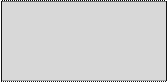
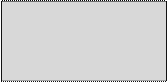
Комп’ютер 1 Комп’ютер 2


 Запит
Запит

 Клієнт Відповідь Сервер
Клієнт Відповідь Сервер
Мережна операційна система пов’язує комп’ютери і периферійні пристрої мережі, координує функції всіх комп’ютерів та периферійних пристроїв у мережі, забезпечує захищений доступ до даних.
Найбільш актуальними для мереж, які використовують технологію клієнт-сервер, є такі служби:
Служба авторизації. Авторизація ─ «обізнання» в мережі користувача за його іменем та паролем, які визначають його права доступу в мережі.
Файлова служба. Сумісне використання через мережу дискового простору різних комп’ютерів.
Служба друку. Сумісне використання загальних для даної мережі принтерів.
Служба електронної пошти. Обмін електронними повідомленнями з користувачами даної мережі, а також інших мереж.
Служба доступу до ресурсів Інтернету. Управління доступом користувачів до ресурсів Інтернету, облік потоків даних через шлюз в Інтернеті, захист корпоративних даних.
Внутрішні ftp- та web-сервери. Обмін інформацією через внутрішній web-сервер, обмін файлами в мережі по ftp-протоколу.
Апаратні, програмні та інформаційні ресурси сучасних мереж. Програмне забезпечення роботи в глобальній мережі Інтернет. Основні послуги глобальної мережі Інтернет.
Комп’ютерна мережа ─ це складний комплекс взаємопов’язаних і узгоджено функціонуючих апаратних і програмних компонентів.
Основні елементи мережі: комп’ютери з комунікаційним обладнанням; комунікаційне ПЗ; операційні системи та мережні додатки.
Апаратні ресурси мережі. В основі мережі лежать апаратні компоненти. В сучасних мережах застосовуються комп’ютери різних класів ─ від персональних до суперЕОМ. Набір комп’ютерів в мережі має відповідати типу задач, які розв’язуються. Не менш важливу роль крім комп’ютерів стали відігравати комунікаційні пристрої (кабельні системи, повторювачі, мости, комутатори, маршрутизатори, модульні концентратори та ін.).
Програмні ресурси мережі. Програмну основу мережі утворюють операційні системи.
До мережних додатків відносяться:
1. мережні бази даних;
2. поштові системи;
3. ресурси архівування даних;
4. системи автоматизації колективної роботи та iн.
Iнформацiйнi ресурси мережі. Ресурси, що призначені для отримання і опрацювання необхідної інформації та складаються з комп'ютерних сховищ, послуг мережі.
Комп’ютери в мережі взаємодіють за допомогою спеціальних правил, угод, які називають протоколами. Існує безліч найрізноманітніших протокольних стандартів, що частіше називаються протокольними наборами. Для взаємодії в мережі комп’ютери повинні використовувати один і той самий протокольний набір одночасно.
Основні послуги (сервіси) мережі Internet. В загальному всі послуги, які надаються мережею Internet, можна умовно поділити на 2 категорії: обмін інформації між абонентами мережі і використання баз даних мережі.
До числа послуг зв’язку між абонентами належать:
Ø Електронна пошта (E- mail) − найбільш популярна послуга мережі Internet, яка дозволяє передачу повідомлень або файлів між користувачами чи групами користувачів. Відправка листа електронною поштою обходиться значно дешевше ніж традиційною поштою. Крім цього, повідомлення, надіслане електронною поштою дійде до адресата за кілька хвилин, в той час як звичайний лист − за декілька днів. Потрібно відмітити, що для файлів, які передаються електронною поштою існує обмеження на розмір файлу (переважно 64Кб).
Ø Віддалений доступ Telnet дозволяє працювати на віддаленому комп’ютері.
Ø FTP – сервіс дозволяє пересилати файли з одного комп’ютера на іншій за допомогою протоколу FTP. До появи системи WWW файлові архіви FTP – серверів були основним засобом накопичення й поширення інформації: програмного забезпечення, документації, технічної й художньої літератури, графічних зображень, звукових файлів і т.п.
Ø Групи новин UseNet − служба новин та електронних дошок оголошень в Internet, які ще називають телеконференціями. Телеконференції − це спосіб проведення дискусій між користувачами практично з будь-яких питань. Причому, користувач може за своїм бажанням замовити будь-яку групу новин.
Серед служб, які призначені для спільного використання баз даних Internet можна відмітити:
Ø Finger − програма для отримання інформації про користувача віддаленого комп’ютера: повного імені, номеру телефону, часу останнього входження в систему і т.д.
Ø Whois − адресна книга мережі Internet. За запитом абонента можна отримати інформацію про належність віддаленого комп’ютера, ті його користувача.
Ø WWW (World Wide Web) − інтерактивна гіпертекстова інформаційно-пошукова система в Internet. Він являє собою гіпертекстові документи, що розміщені на серверах WWW, зв’язки між ними, а також засоби перегляду гіпертекстових документів. Технологія World Wide Web відкрила нову епоху в сфері обміну інформацією. World Wide Web дозволяє миттєво передавати найрізноманітнішу інформацію для користувачів. Під гіпертекстом розуміємо текст, в який вбудовані інтерактивні посилання на інші частини тексту або будь-які інші документи. За їх допомогою читач тексту, вказавши на певне слово чи фразу, відразу ж отримує додаткову інформацію на вказану тему. Посилання − це засіб переходу до іншої частини документу, об’єкту, іншого документу. Блоки даних WWW являють собою Web сторінки, розміщені на різних комп’ютерах. Огляд цих сторінок відбувається за допомогою спеціальних програм ─ браузерів.
 2014-01-24
2014-01-24 766
766








